WPS文档编辑限制解除步骤教程
时间:2025-04-30 16:20:46
来源:宝乐动游戏站
作者:佚名
WPS文档编辑限制如何解除?作为国内广泛使用的办公软件,WPS Office集成了文档处理、表格编辑、演示文稿制作等核心功能。在使用过程中,部分用户会遇到文档处于保护状态导致编辑受限的情况。本文将详细说明解除WPS编辑限制的具体操作流程。
文档限制编辑解除步骤解析
当文档显示"限制编辑"提示时,需通过审阅功能解除保护。首先启动WPS程序并打开目标文档,在顶部导航栏选择"审阅"选项卡。在工具栏右侧可见"限制编辑"功能按钮,点击后会弹出文档保护状态窗口。
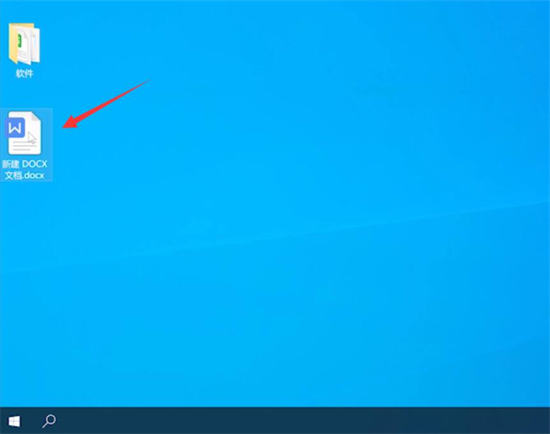
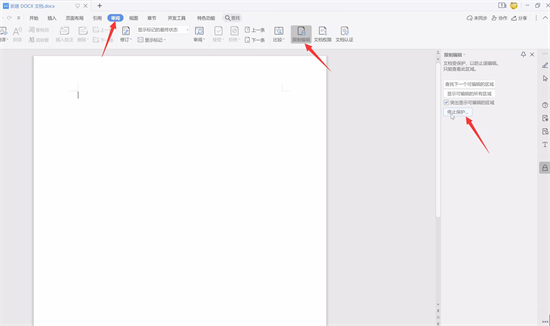
在弹出的保护设置界面中,找到并点击"停止保护"操作选项。系统将提示输入文档保护密码,此处需注意区分大小写准确输入初始设置的密码字符。密码验证通过后,文档右上角的限制标识会自动消失,此时即可正常进行内容修改和格式调整。
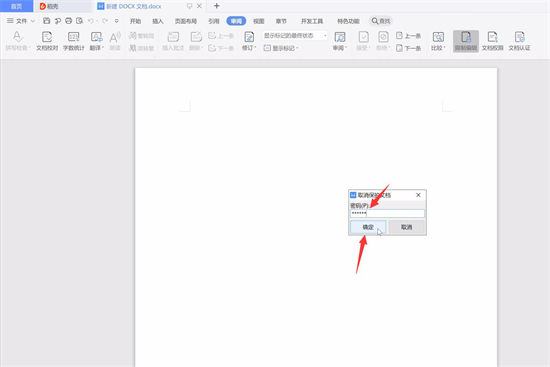
若出现密码遗忘的特殊情况,建议联系文档创建者获取原始密码。对于自主创建的受保护文档,建议在设置密码时同步记录保存。部分版本支持通过注册账号验证方式重置密码,可尝试登录WPS账号查看相关权限设置。
完成编辑操作后,如需重新启用文档保护,可再次进入"限制编辑"设置界面。新版本增加了多种保护模式选项,包括格式限制、编辑区域划定等精细化权限管理功能,用户可根据实际需求配置不同级别的文档保护方案。
需要注意的是,文档保护功能主要应用于团队协作场景,可有效防止误操作修改重要内容。建议企业用户定期更新软件版本,以获得更完善的文档安全管理体验。对于日常个人文档,合理使用密码保护功能既能保障文件安全,又可避免频繁出现编辑限制的困扰。
相关下载
相关文章
更多+-
04/30
-
05/20
-
05/18
-
05/17
-
05/16
手游排行榜
- 最新排行
- 最热排行
- 评分最高

